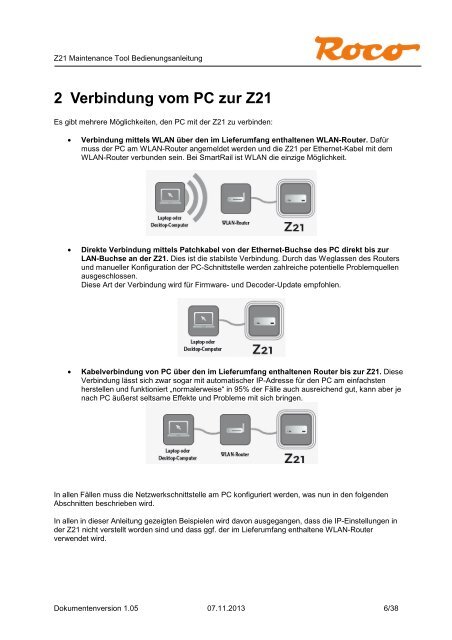Z21 Maintenance V1.05 - Manual
Z21 Maintenance V1.05 - Manual
Z21 Maintenance V1.05 - Manual
- Keine Tags gefunden...
Erfolgreiche ePaper selbst erstellen
Machen Sie aus Ihren PDF Publikationen ein blätterbares Flipbook mit unserer einzigartigen Google optimierten e-Paper Software.
<strong>Z21</strong> <strong>Maintenance</strong> Tool Bedienungsanleitung2 Verbindung vom PC zur <strong>Z21</strong>Es gibt mehrere Möglichkeiten, den PC mit der <strong>Z21</strong> zu verbinden:• Verbindung mittels WLAN über den im Lieferumfang enthaltenen WLAN-Router. Dafürmuss der PC am WLAN-Router angemeldet werden und die <strong>Z21</strong> per Ethernet-Kabel mit demWLAN-Router verbunden sein. Bei SmartRail ist WLAN die einzige Möglichkeit.• Direkte Verbindung mittels Patchkabel von der Ethernet-Buchse des PC direkt bis zurLAN-Buchse an der <strong>Z21</strong>. Dies ist die stabilste Verbindung. Durch das Weglassen des Routersund manueller Konfiguration der PC-Schnittstelle werden zahlreiche potentielle Problemquellenausgeschlossen.Diese Art der Verbindung wird für Firmware- und Decoder-Update empfohlen.• Kabelverbindung von PC über den im Lieferumfang enthaltenen Router bis zur <strong>Z21</strong>. DieseVerbindung lässt sich zwar sogar mit automatischer IP-Adresse für den PC am einfachstenherstellen und funktioniert „normalerweise“ in 95% der Fälle auch ausreichend gut, kann aber jenach PC äußerst seltsame Effekte und Probleme mit sich bringen.In allen Fällen muss die Netzwerkschnittstelle am PC konfiguriert werden, was nun in den folgendenAbschnitten beschrieben wird.In allen in dieser Anleitung gezeigten Beispielen wird davon ausgegangen, dass die IP-Einstellungen inder <strong>Z21</strong> nicht verstellt worden sind und dass ggf. der im Lieferumfang enthaltene WLAN-Routerverwendet wird.Dokumentenversion 1.05 07.11.2013 6/38